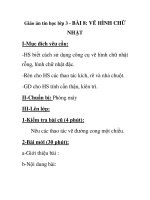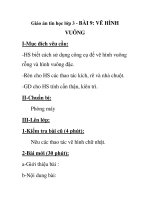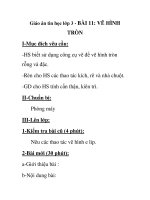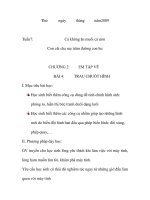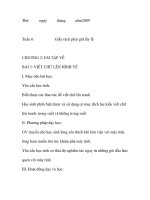TIN HOC K5 TRAU CHUOT HINH VE
Bạn đang xem bản rút gọn của tài liệu. Xem và tải ngay bản đầy đủ của tài liệu tại đây (1.35 MB, 17 trang )
<span class='text_page_counter'>(1)</span>
<span class='text_page_counter'>(2)</span> Kiểm tra bài cũ: 1. Hãy nêu tên các công cụ sau đây ?.
<span class='text_page_counter'>(3)</span> Kiểm tra bài cũ: 2. Em hãy nêu các bước thực hiện để viết chữ lên hình vẽ? * Các bước thực hiện để viết chữ lên hình vẽ: - Chọn công cụ. A. trong hộp công cụ.. - Nháy chuột vào vị trí muốn viết. - Gõ chữ vào khung chữ - Nháy chuột bên ngoài để kết thúc..
<span class='text_page_counter'>(4)</span> Thứ ba ngày 1 tháng 11 năm 2011. 1. Công cụ phóng to hình vẽ. 2. Hiển thị bức tranh trên nền lưới. 3. Lật và quay hình vẽ.
<span class='text_page_counter'>(5)</span> Trau chuốt hình vẽ 1.Công cụ phóng to hình vẽ: Sau khi phóng to Hình ban đầu. Các bước phóng to: 1. Chọn công cụ phóng to trong hộp công cụ, con trỏ chuột trở thanh hình chiếc kính lúp. 2. Chọn độ phóng to 2X, 6X hoặc 8X ở phía dưới hộp công cụ hoặc nháy chuột vào hình vẽ..
<span class='text_page_counter'>(6)</span> Trau chuốt hình vẽ * Các bước thu nhỏ hình vẽ về kích cỡ thực: 1. Chọn công cụ. trong hộp công cụ.. 2. Chọn 1x ở phía dưới hộp công cụ hoặc nháy chuột vào hình vẽ.. Sau khi thu hình vẽ Hình khi ban * Lưu ý: Thao tác viết chữ không thực hiện được đầu hình vẽ đang được phóng to..
<span class='text_page_counter'>(7)</span> Trau chuốt hình vẽ 2. Hiển thị bức tranh trên nền lưới Sau khi phóng to Hình ban đầu. Cách hiển thị bức tranh trên nền lưới: Bước 1: Phóng to hình vẽ lên ít nhất bốn lần. Bước 2: Chọn View Zoom Show Grid..
<span class='text_page_counter'>(8)</span> Trau chuốt hình vẽ Thực hành: Dùng công cụ phóng to hoặc hiển thị trên nền lưới để phát hiện những chỗ chưa hoàn chỉnh của các mẫu trang trí (Hình a, b) và sửa lại cho thích hợp.. Hình a). Hình b).
<span class='text_page_counter'>(9)</span> Hoạt động nhóm:. Em hãy quan sát hai chú gấu bông sau và trả lời câu hỏi. ? 1. Em có nhận xét gì về hai chú gấu bông trên? ? 2. Với kiến thức đã học em làm thế nào để vẽ được hai chú gấu đó?.
<span class='text_page_counter'>(10)</span> 3. Lật và quay hình vẽ:. a) Các bước lật/quay hình vẽ: 1. Chọn hình vẽ muốn lật/quay. 2. Chọn Image Flip/Rotate... 3. Chọn kiểu lật/quay mà em muốn..
<span class='text_page_counter'>(11)</span> 3. Lật và quay hình vẽ: b) Các kiểu lật và quay hình vẽ: Em hãy chú ý quan sát sự thay đổi của chú gấu bông thứ hai trong các bức tranh sau và cho biết có những kiểu lật và quay hình vẽ nào? Lật hình vẽ:. Quay hình vẽ:.
<span class='text_page_counter'>(12)</span> 3. Lật và quay hình vẽ: a) Các kiểu lật và quay hình vẽ:. Lật theo chiều nằm ngang. Quay 900. Lật theo chiều thẳng đứng. Quay 1800. Quay 2700.
<span class='text_page_counter'>(13)</span> 3. Lật và quay hình vẽ: b) Các kiểu lật và quay hình vẽ: Flip horizontal: lật theo chiều nằm ngang. Flip vertical: lật theo chiều thẳng đứng. Rotate by angle: quay một góc 900 hoặc 1800 hoặc 2700..
<span class='text_page_counter'>(14)</span> 1 Nêu các bước phóng to hình vẽ? 2 Nêu các bước thu nhỏ hình vẽ về kích thước thực? Các kiểu lật và quay hình? 3.
<span class='text_page_counter'>(15)</span>
<span class='text_page_counter'>(16)</span> Về nhà: - Xem lại nội dung bài học hôm nay. - Xem trước bài 5 “Thực hành tổng hợp”..
<span class='text_page_counter'>(17)</span>
<span class='text_page_counter'>(18)</span>